如何自动翻页 Microsoft PowerPoint 365

本教程展示如何通过设置幻灯片自动播放的时间,使 Microsoft PowerPoint 365 自动播放演示文稿。
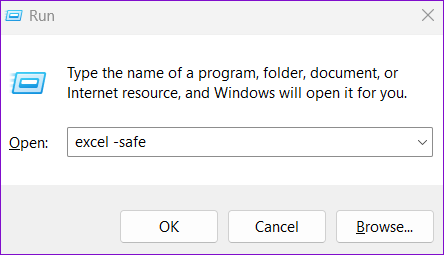
儘管經過多年的更新和增強,Microsoft Excel 仍然存在一些缺陷。當 Excel無法儲存檔案、停止回應或拒絕開啟時,常常會讓您感到沮喪。 其中一個令人煩惱的問題是,當它在 Windows 10 或 Windows 11 電腦上顯示「很抱歉,Excel 遇到錯誤,導致其無法正常工作」訊息時。
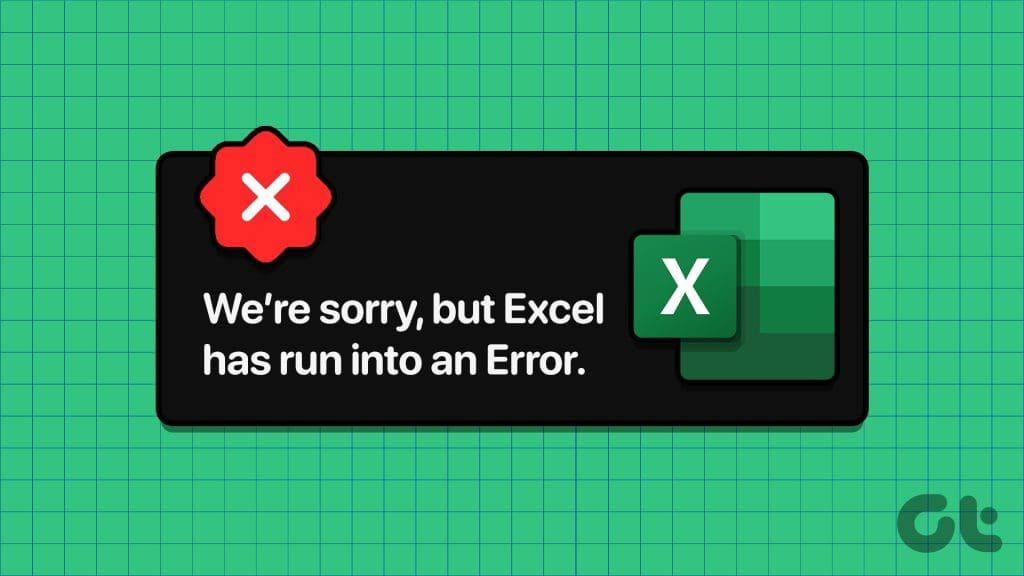
如果幸運的話,關閉並重新開啟 Excel 應該會使錯誤消失。但是,如果這沒有幫助,請按照以下提示解決問題。
在安全模式下開啟 Excel可讓您無需加載項或自訂即可執行程式。這可以幫助您確定您的某個加載項是否幹擾 Excel 並導致其故障。
按 Windows + R 鍵盤快速鍵開啟「執行」對話框,在框中鍵入excel -safe ,然後按 Enter 以安全模式開啟 Excel。
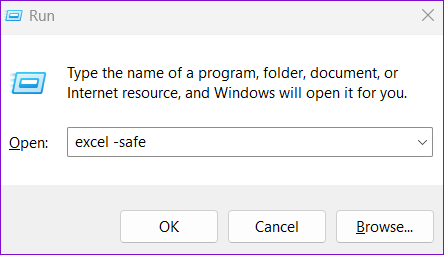
嘗試在安全模式下使用 Excel,看看是否有任何錯誤。如果您不這樣做,則罪魁禍首很可能是您的某個加載項。
2.禁用加載項
雖然在 Excel 中使用第三方加載項可以在許多方面幫助提高您的工作效率,但有時它們也會導致問題。由於沒有直接的方法來判斷哪個加載項可能導致問題,因此您需要一次停用並重新啟用它們。以下是具體操作方法。
步驟1:開啟電腦上的Microsoft Excel,然後按一下左上角的「檔案」選單。
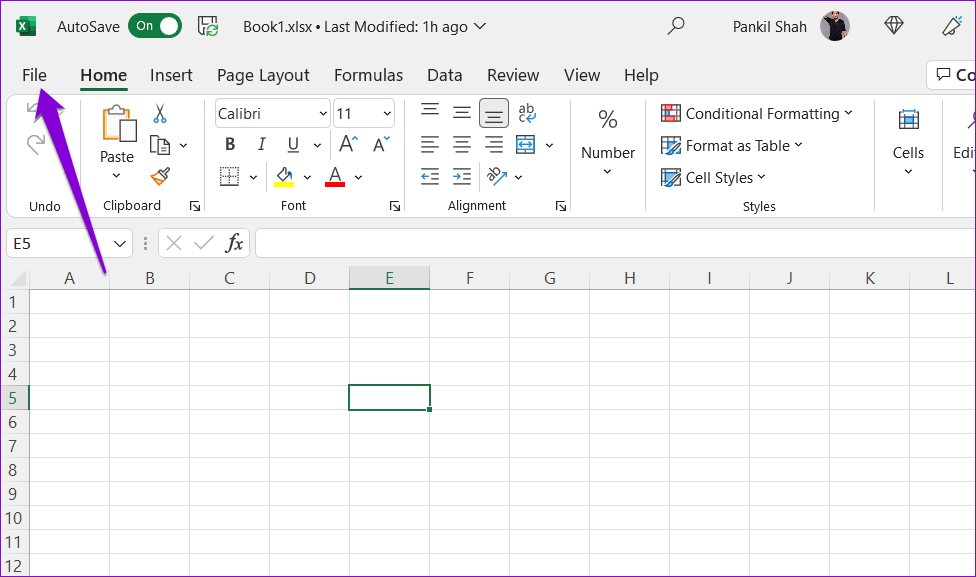
步驟2:點選左下角的選項。
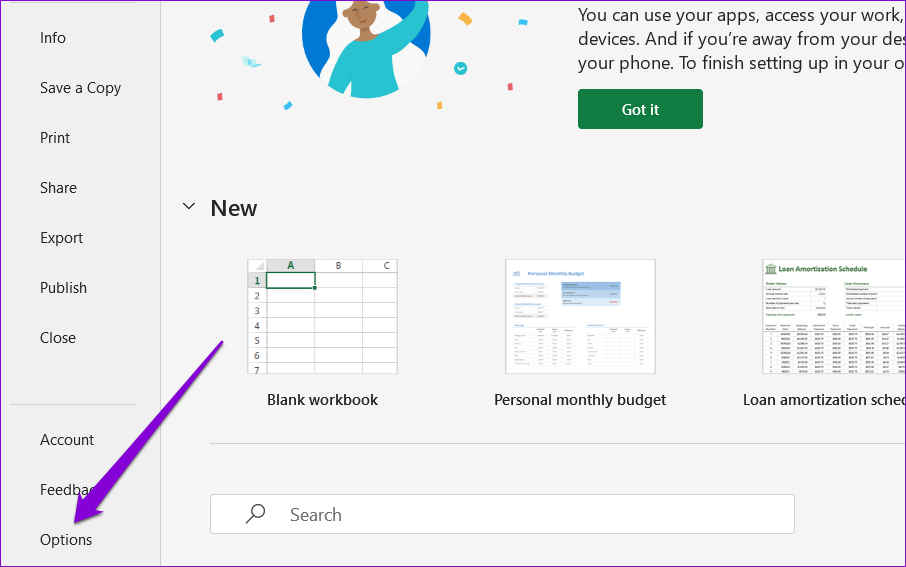
步驟 3:在「Excel 選項」視窗中,切換到「加載項」標籤。然後,在“管理”下拉式選單中選擇“COM 加載項”,然後按一下“執行”按鈕。
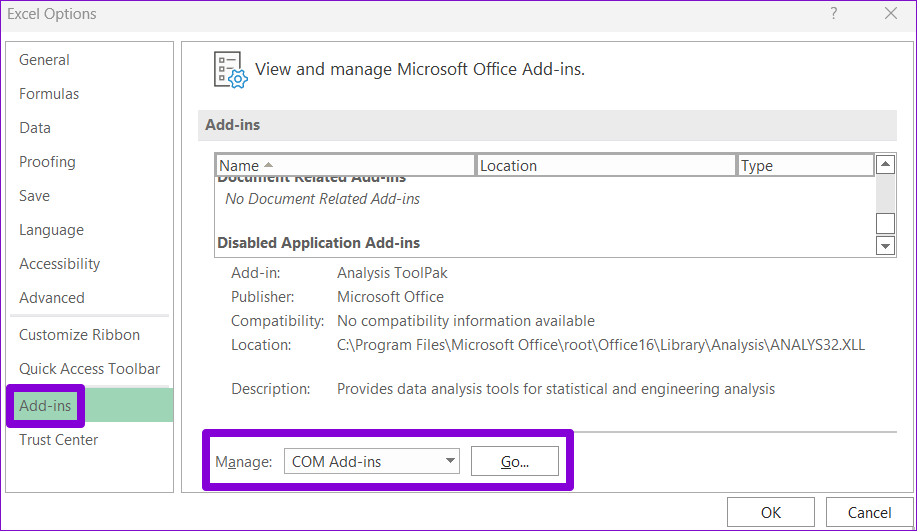
步驟 4:清除所有複選框並按一下「確定」。
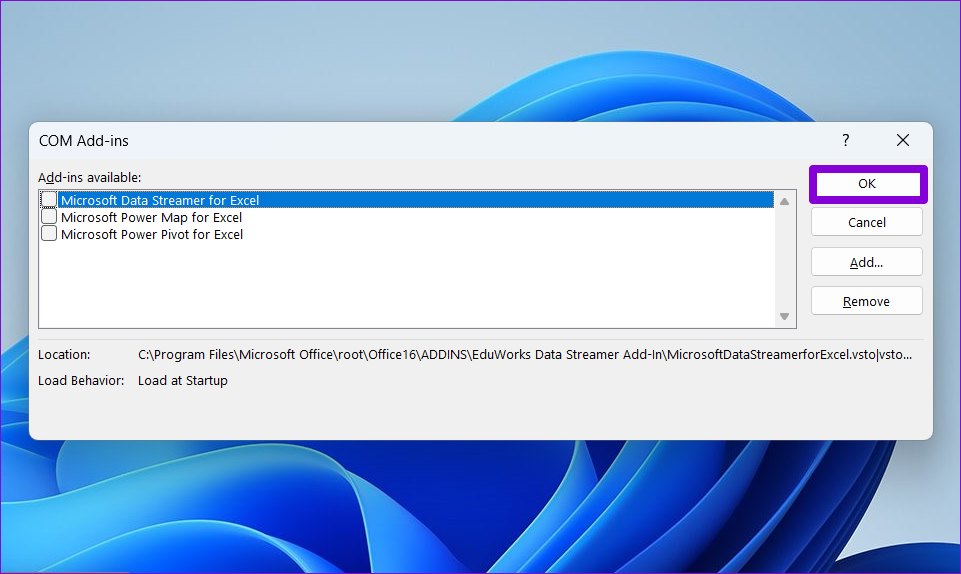
之後重新啟動 Excel,然後一一啟用您的加載項,直到再次出現錯誤。一旦發現有問題的加載項,請考慮將其刪除。
3.運行程式相容性疑難排解
Excel 在 PC 上開啟後是否會出現錯誤?如果是這樣,您可以執行程式相容性疑難排解。它將建議在您的電腦上執行 Excel 的最佳相容性設定並解決任何問題。
步驟 1:右鍵點選 Excel 捷徑並選擇顯示更多選項。
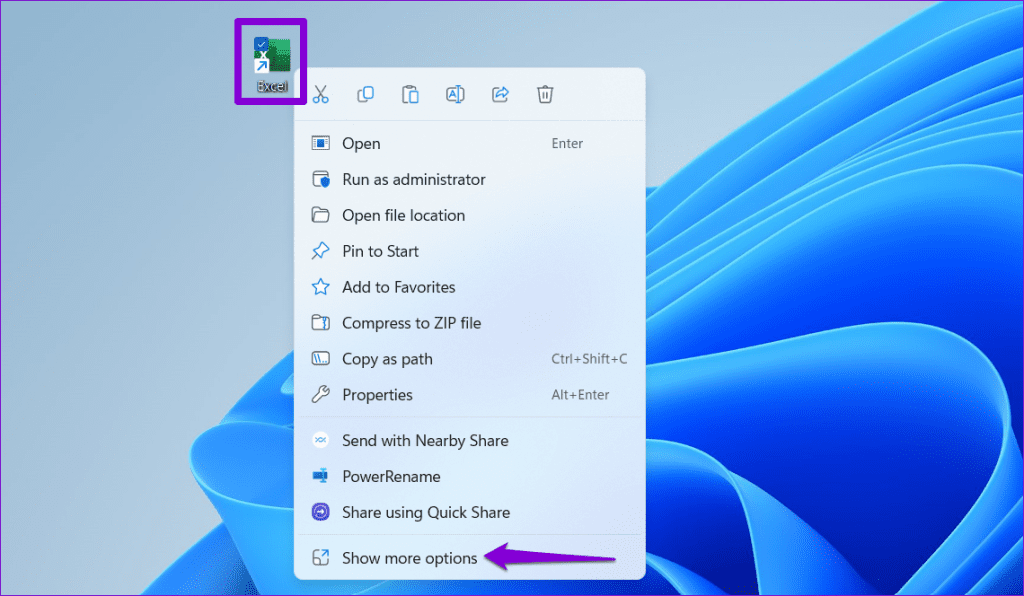
步驟 2:從上下文選單中選擇相容性疑難排解。

疑難排解視窗開啟後,使用建議的相容性設定執行 Excel,並查看是否出現任何錯誤。
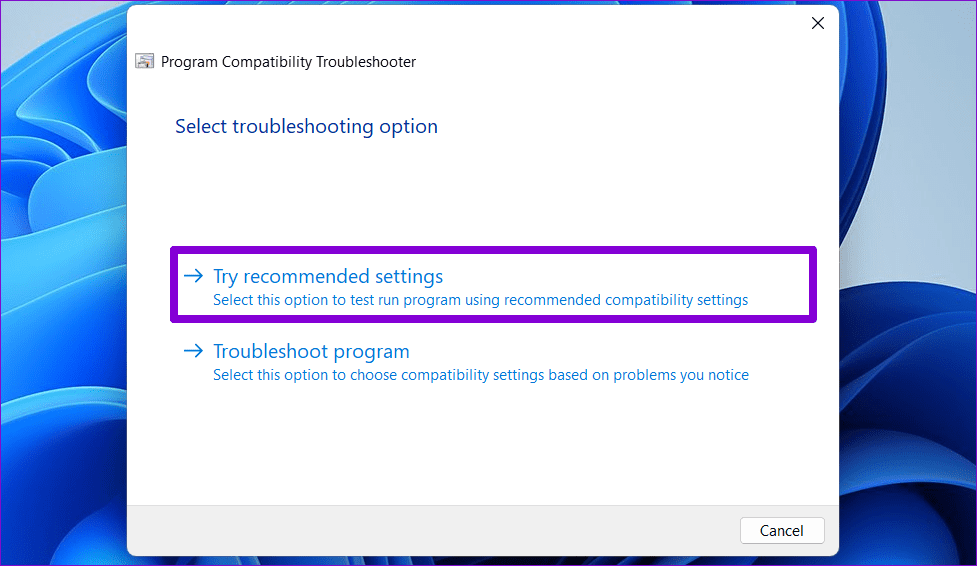
4.修復有問題的文件
如果您僅在處理特定電子表格時遇到「Excel 遇到錯誤」訊息,則該檔案可能已損壞。以下是修復方法。
步驟1:開啟電腦上的Microsoft Excel,然後按一下左上角的「檔案」選單。
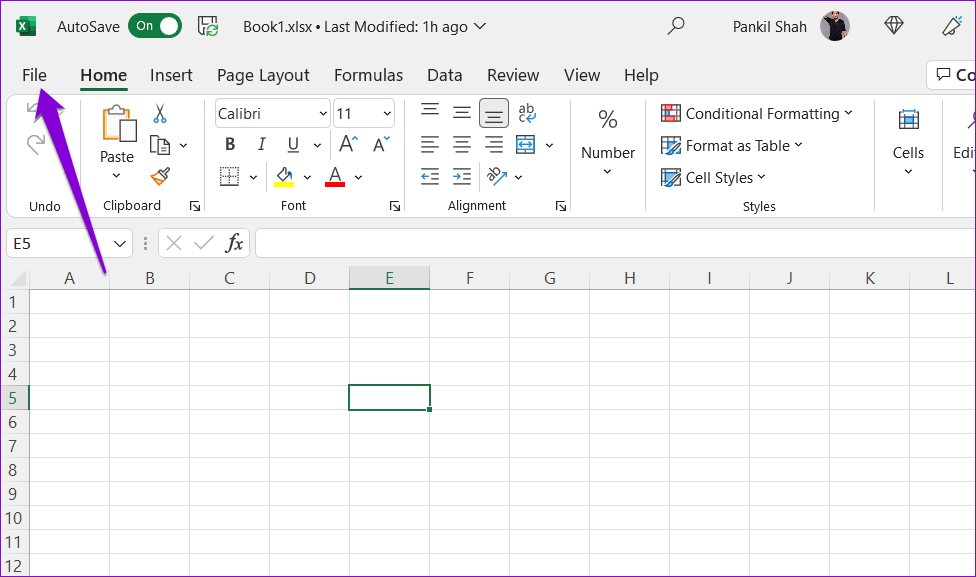
步驟 2:從左側邊欄中選擇“開啟”,然後按一下“瀏覽”選項。
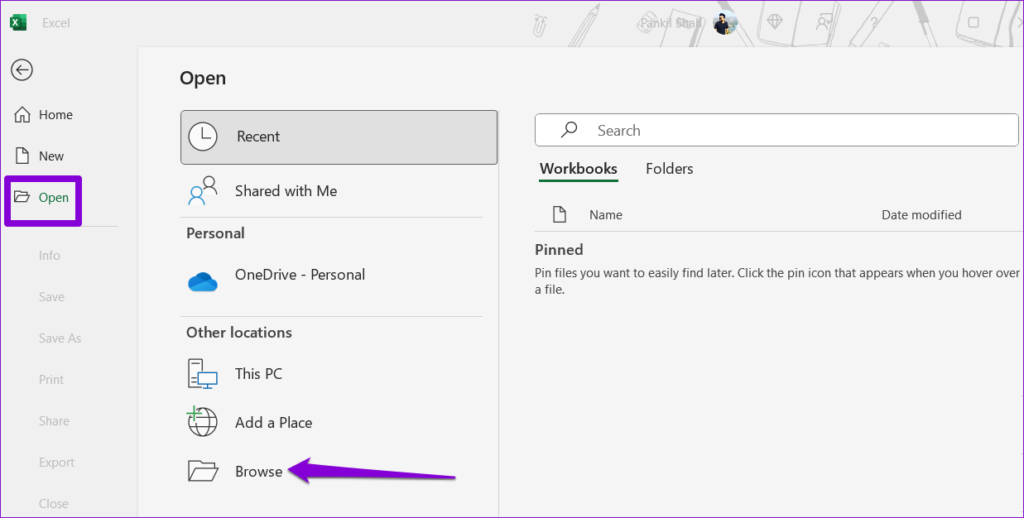
步驟 3:找到並選擇您的 Excel 檔案。按一下“開啟”旁邊的向下箭頭以選擇“開啟並修復”選項。
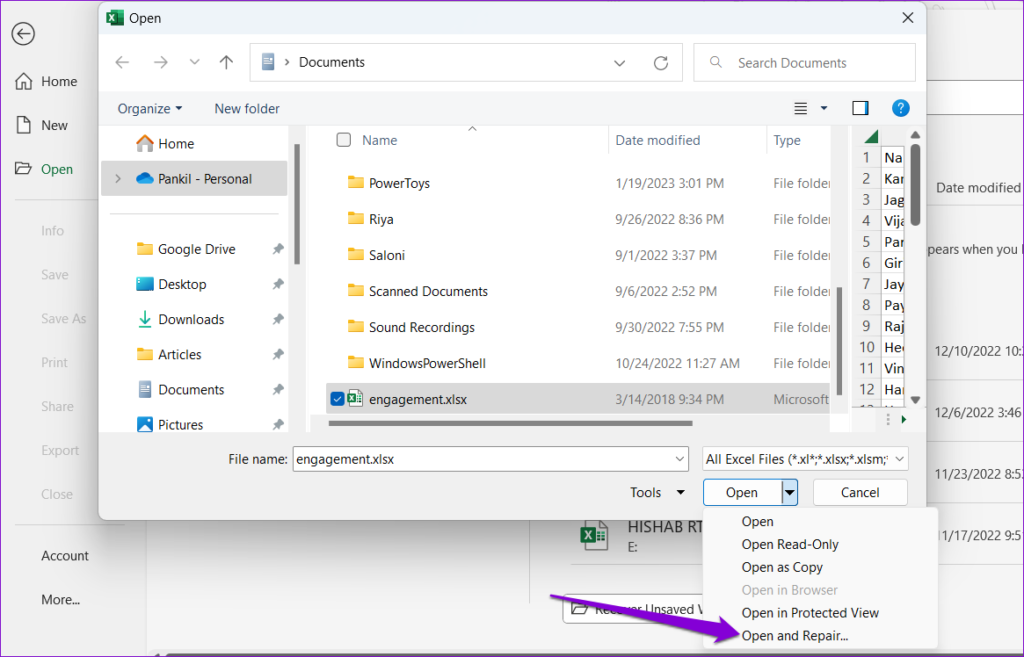
等待 Microsoft Excel 修復電子表格並將其開啟。此後,Excel 不應出現錯誤。
5.編輯註冊表文件
如果與 Office 應用程式關聯的某些登錄檔案損壞,Excel 中也可能會出現此類錯誤。在這種情況下,您將需要使用登錄編輯程式刪除有問題的條目。執行此操作之前,請確保備份所有登錄檔案或建立還原點。這將允許您在出現問題時恢復註冊表。
步驟1:點擊工作列上的搜尋圖標,輸入註冊表編輯器,然後選擇以管理員身份執行。
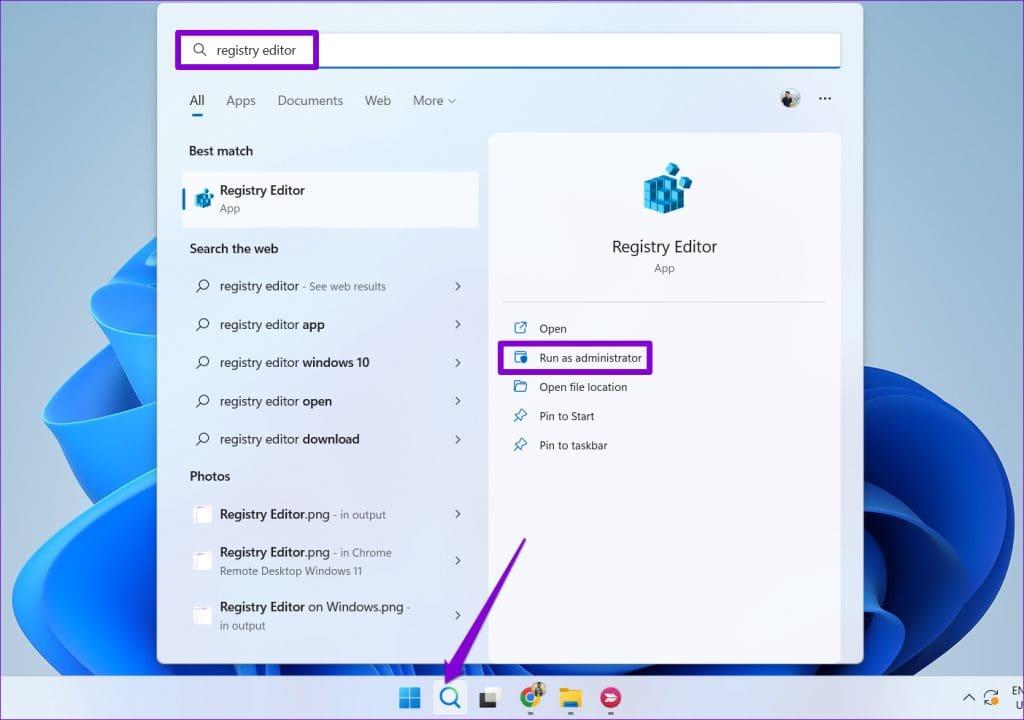
步驟 2:當出現使用者帳戶控制 (UAC) 提示時,選擇是。

步驟3:在登錄編輯器視窗中,將以下路徑貼到頂部的網址列中,然後按Enter鍵。
HKEY_CURRENT_USER\Software\Microsoft\Office\16.0\Common
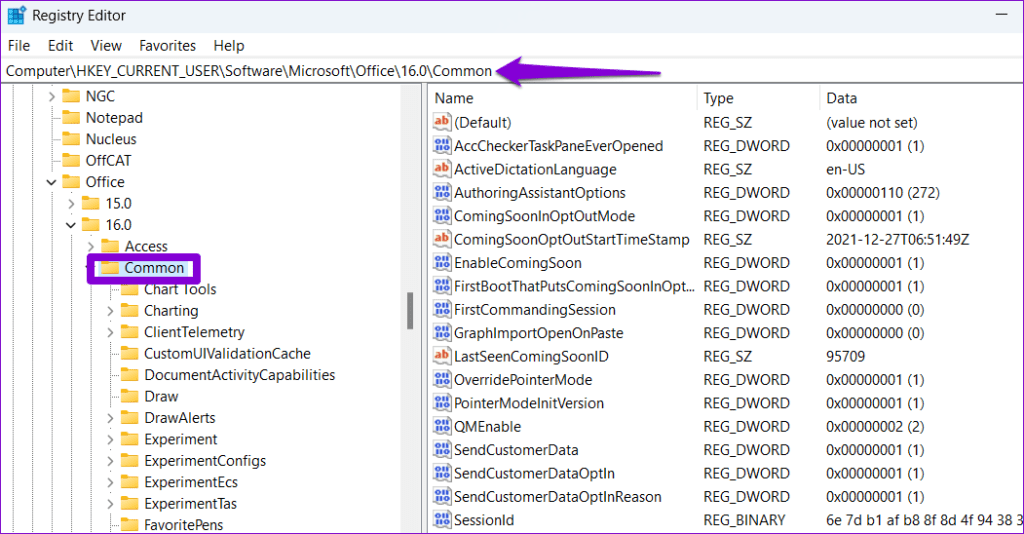
步驟 4:在 Common 項目中,右鍵點選 Experiment 項目並選擇刪除。
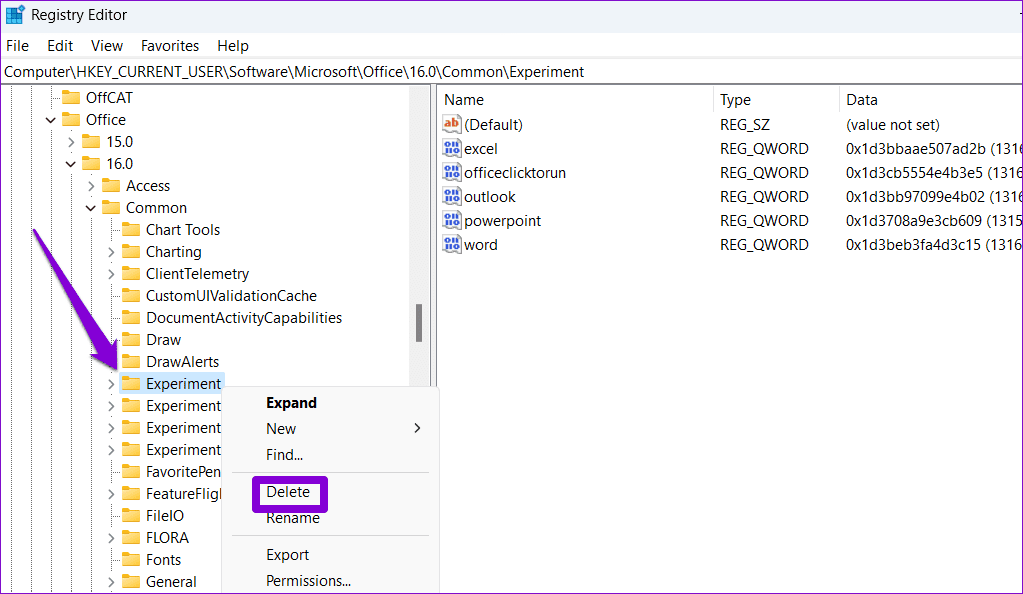
步驟 5:選擇「是」進行確認。
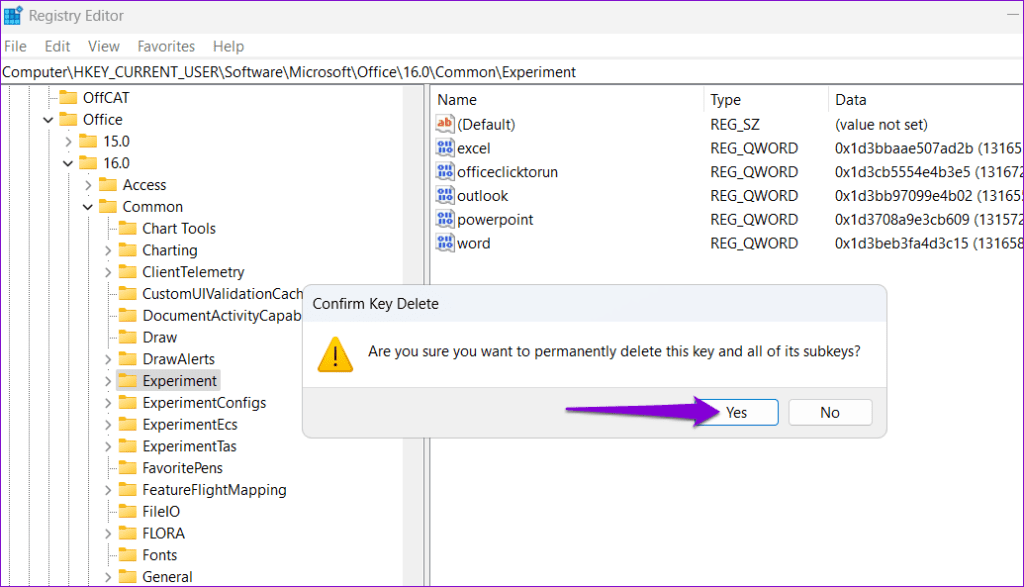
步驟6:同樣,刪除ExperimentEcs和ExperimentTas鍵。
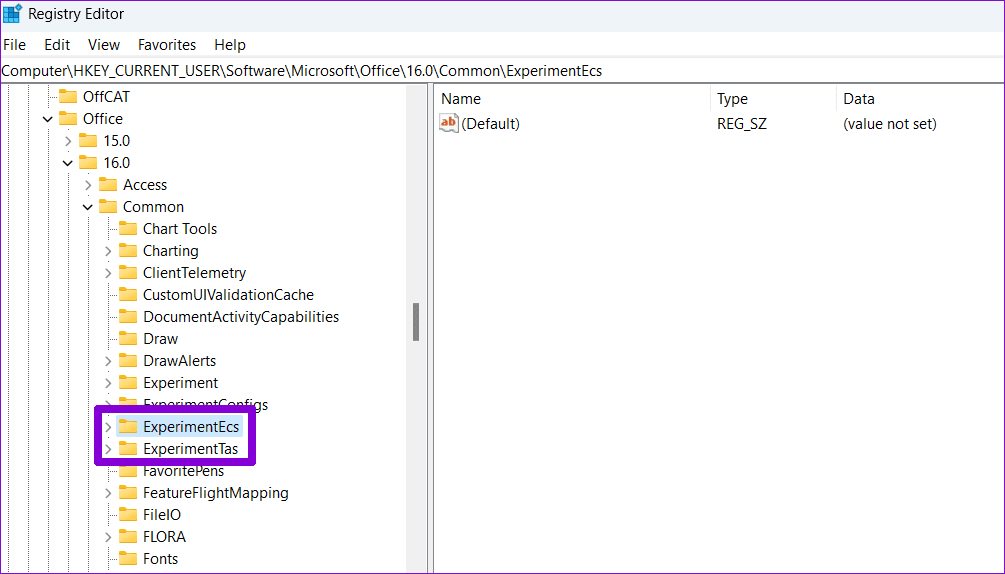
步驟7:將以下路徑貼到網址列中,然後按Enter鍵快速導覽至Licensing金鑰:
HKEY_CURRENT_USER\Software\Microsoft\Office\16.0\Common\Licensing\
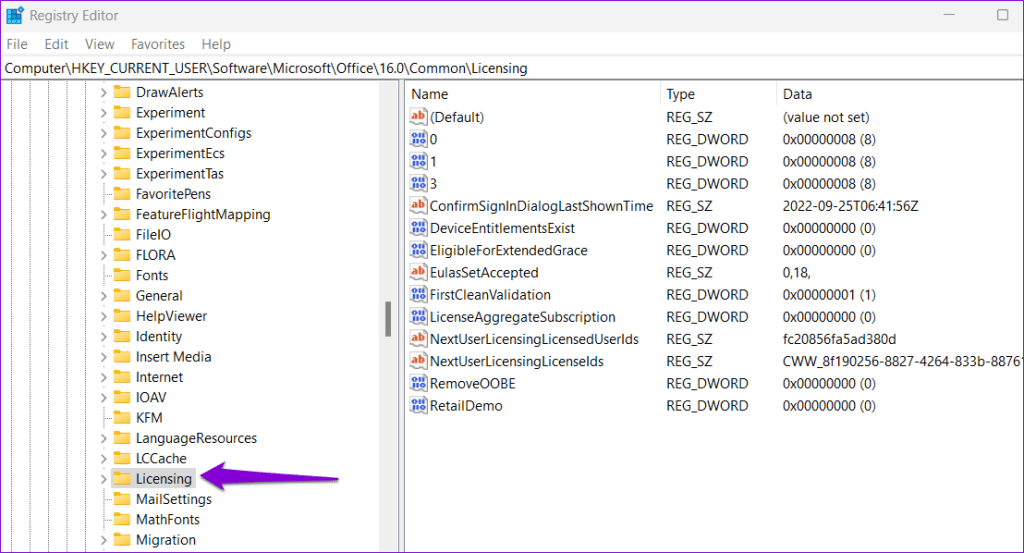
步驟 8:在許可證金鑰中,右鍵點選 CurrentSkuldForApp 金鑰並選擇刪除。選擇“是”進行確認。
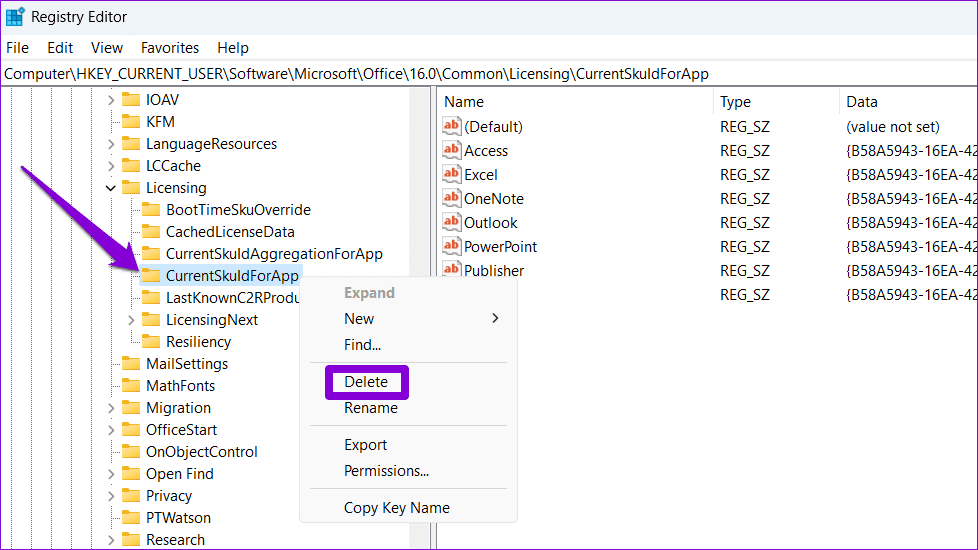
此後重新啟動電腦並再次嘗試使用 Excel。
6.運行Office修復工具
Windows 上的 Office 修復工具可以協助解決 Excel 等應用程式的各種問題。您可以嘗試執行此工具,看看是否可以修復 Windows 10 或 11 電腦上的「Excel 遇到錯誤」問題。
步驟 1:按 Windows + R 鍵盤快速鍵開啟「執行」對話方塊。在框中輸入appwiz.cpl ,然後按 Enter。
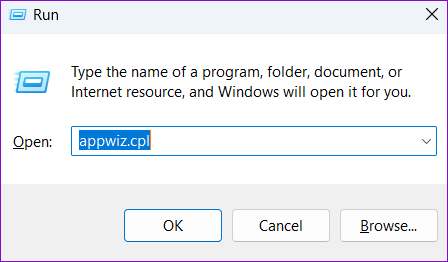
步驟 2:找到並選擇 Microsoft Office 套件。然後,點擊頂部的“更改”按鈕。
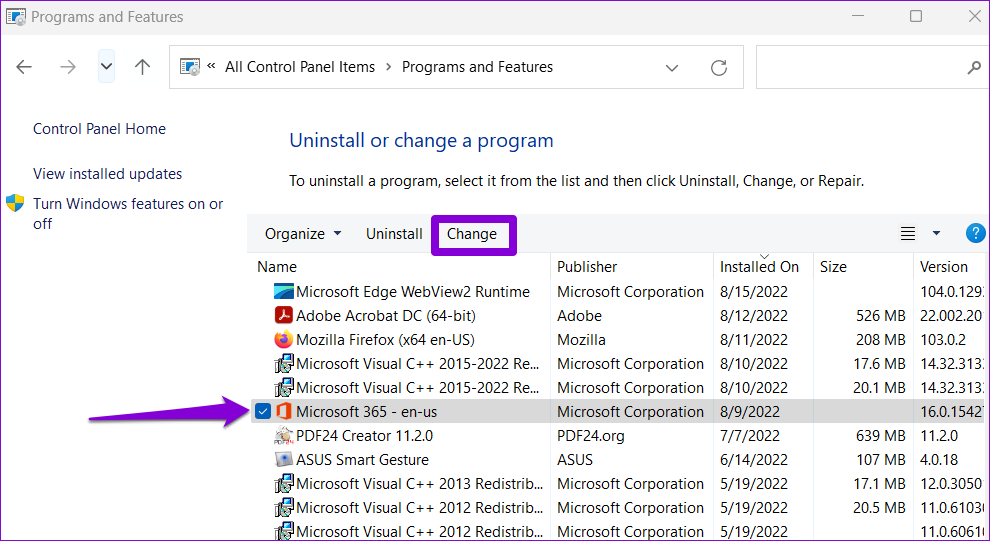
步驟 3:選擇“快速修復”選項並點擊“修復”。
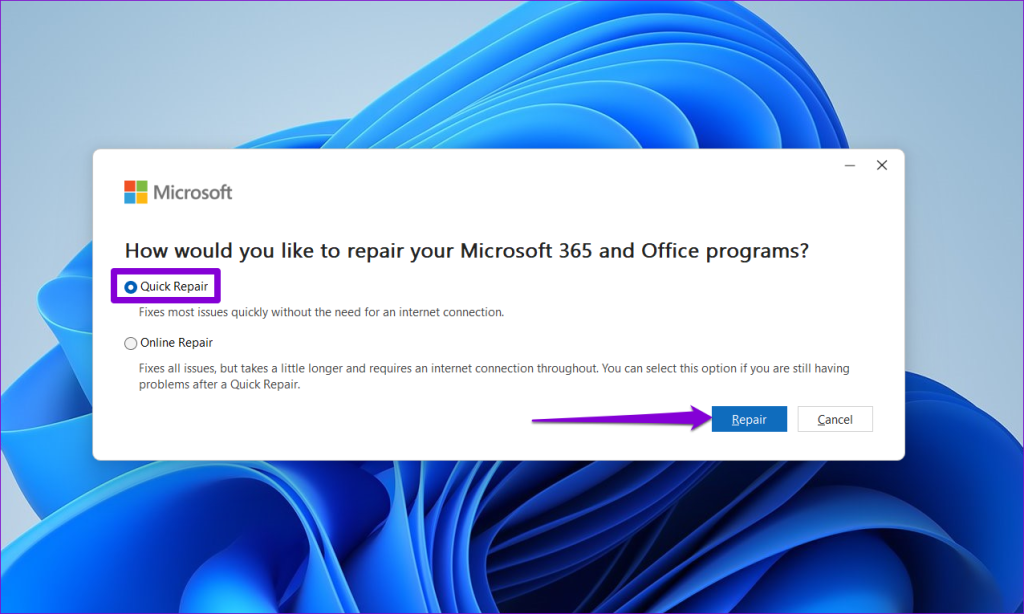
如果問題仍然存在,您可以進行線上修復。請注意,此過程需要該工具使用您的互聯網連接,並且可能需要更長的時間。
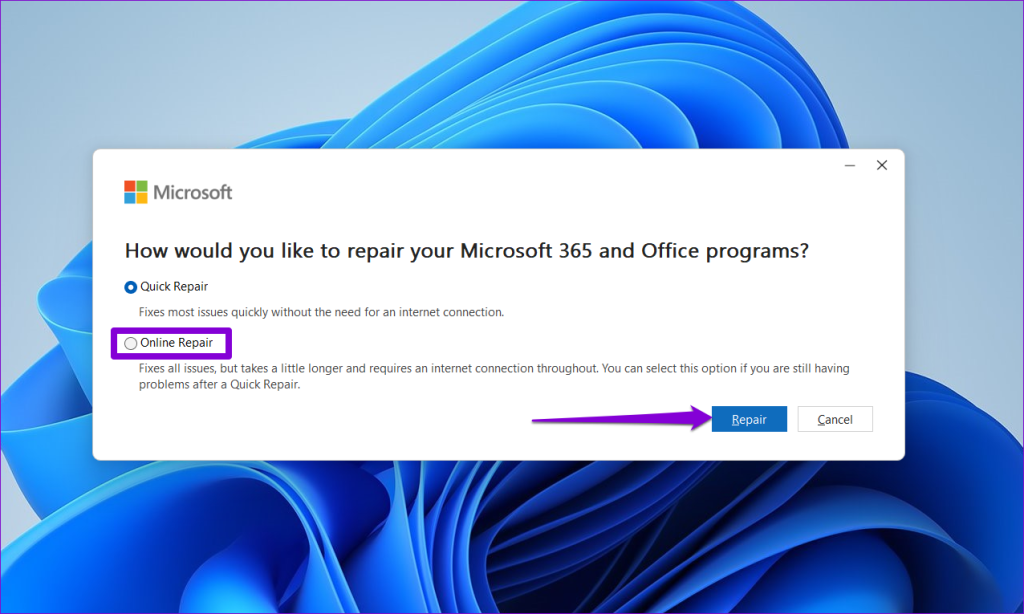
化錯誤為卓越
當 Excel 在 Windows 10 或 11 PC 上遇到錯誤時,您的工作效率可能會陷入停滯。我們希望上述提示能夠幫助您解決問題,並且您可以像以前一樣開啟和編輯電子表格。
本教程展示如何通过设置幻灯片自动播放的时间,使 Microsoft PowerPoint 365 自动播放演示文稿。
样式集可以瞬间为您的整个文档提供光滑且一致的外观。以下是如何在 Word 中使用样式集以及在哪里找到它们。
本指南将引导您在 Microsoft Excel Office 365 文件中强制提示用户以只读方式打开。
我们向您展示一个技巧,您可以使用它轻松将所有 Microsoft Outlook 365 联系人导出为 vCard 文件。
学习如何在 Microsoft Excel 中启用或禁用单元格中公式的显示。
通过本教程学习如何在Microsoft Excel 365中锁定和解锁单元格。
在 Microsoft Outlook 中“垃圾邮件”选项变为灰色是很常见的。本文将向您展示如何处理这个问题。
一个教程,展示如何从另一个 Microsoft PowerPoint 365 演示文稿文件导入幻灯片。
了解如何在Word中创建宏,以更快地执行您最常用的功能。
我们将向您展示如何在 Microsoft Office 365 应用程序中启用或禁用可见的剪贴板选项。




